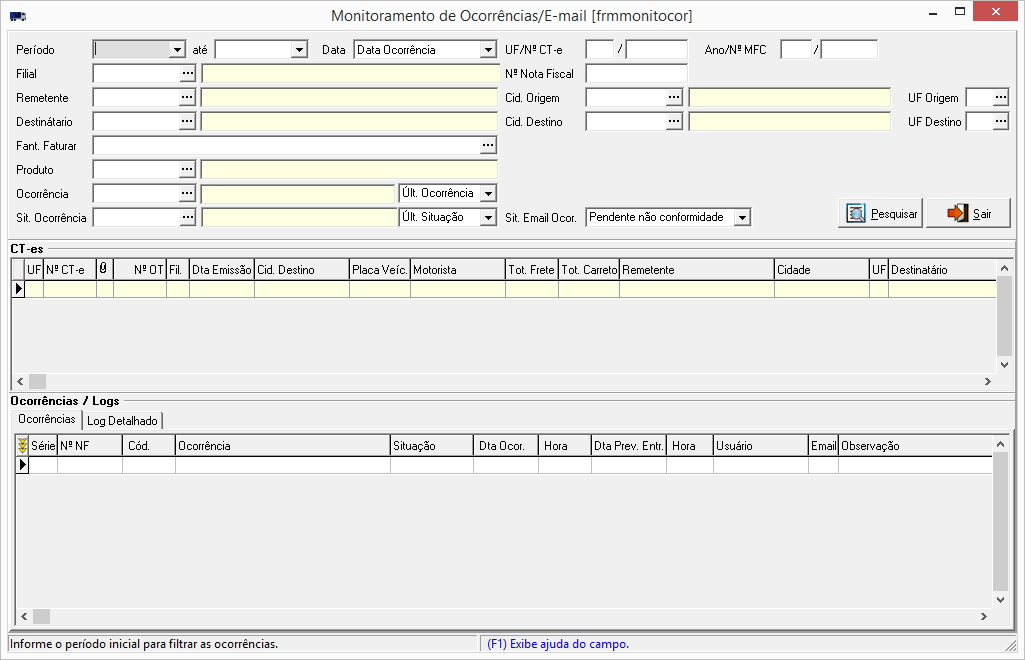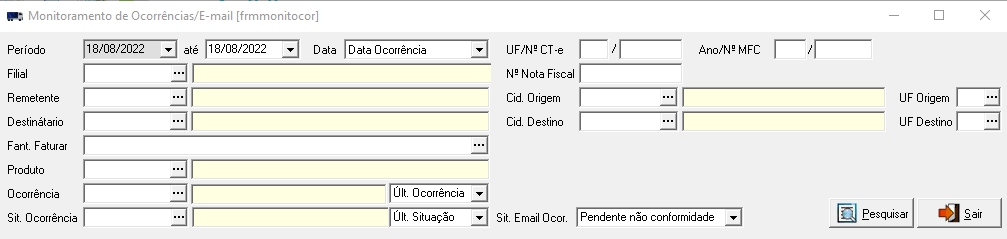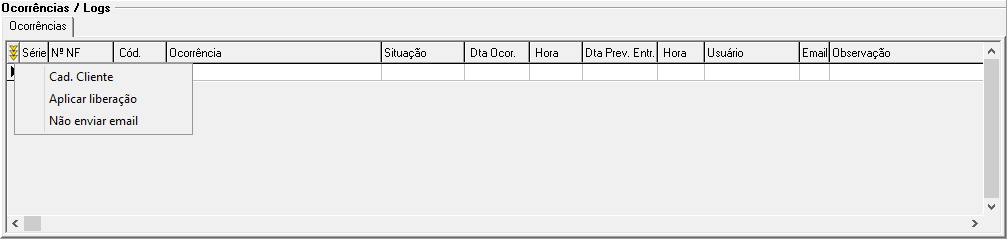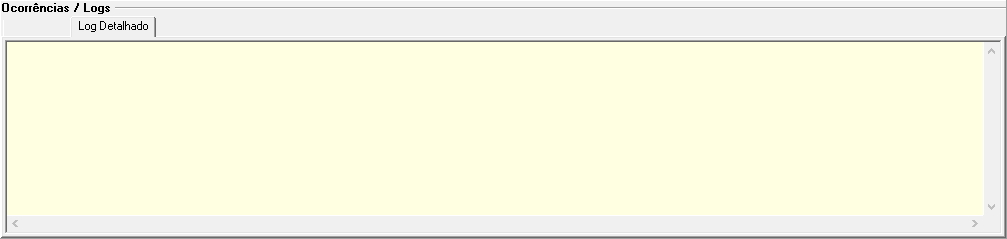Mudanças entre as edições de "Monitoramento de Ocorrências email"
(→Uso) |
(→Filtros) |
||
| (5 edições intermediárias de um usuário não apresentadas) | |||
| Linha 5: | Linha 5: | ||
=Objetivo= | =Objetivo= | ||
| − | < | + | <!--***********************************INICIO TABELA************************************** --> |
| + | <div class="TabelaWikiPadrao"> | ||
| + | <table> | ||
| + | <tr> | ||
| + | <td colspan="2">Este tela tem por objetivo permitir ao usuário monitorar qualquer situação das ocorrências relacionadas a falha ou envio do e-mail encaminhado ao cliente. | ||
| + | [[Arquivo:monitoramento_ocorrencia.jpg|center]]</td> | ||
| + | </tr> | ||
| + | </table> | ||
| + | </div> | ||
| + | <!--**************************************FIM TABELA************************************** --> | ||
<br> | <br> | ||
=Uso= | =Uso= | ||
| + | ==Filtros== | ||
<!--***********************************INICIO TABELA***************************************--> | <!--***********************************INICIO TABELA***************************************--> | ||
<div class="TabelaWikiPadrao" > | <div class="TabelaWikiPadrao" > | ||
<table> | <table> | ||
<tr> | <tr> | ||
| − | <td width="699" colspan="2"><p> | + | <td width="699" colspan="2"><p> </p> |
| − | [[Arquivo: | + | [[Arquivo:9_dig_ocorrencia.jpg|center]]</td> |
| − | + | ||
| − | + | ||
| − | + | ||
| − | + | ||
</tr> | </tr> | ||
<tr> | <tr> | ||
| Linha 26: | Linha 32: | ||
*<b>Data emissão CT-e:</b> Data que o CT-e foi emitido. | *<b>Data emissão CT-e:</b> Data que o CT-e foi emitido. | ||
*<b>Data digitação ocorrência:</b> Data que a [[Dig._de_Ocorrências_e_Pallets#Lista_de_Ocorr.C3.AAncias|<b>ocorrência</b>]] foi digitada.</p></td> | *<b>Data digitação ocorrência:</b> Data que a [[Dig._de_Ocorrências_e_Pallets#Lista_de_Ocorr.C3.AAncias|<b>ocorrência</b>]] foi digitada.</p></td> | ||
| − | |||
| − | |||
| − | |||
| − | |||
</tr> | </tr> | ||
<tr> | <tr> | ||
| Linha 38: | Linha 40: | ||
<br> | <br> | ||
Caso um dos filtros <b>UF e Nº CT-e</b> sejam preenchidos, o campo período será desconsiderado.</p></td> | Caso um dos filtros <b>UF e Nº CT-e</b> sejam preenchidos, o campo período será desconsiderado.</p></td> | ||
| − | |||
| − | |||
| − | |||
| − | |||
| − | |||
| − | |||
| − | |||
| − | |||
| − | |||
| − | |||
| − | |||
| − | |||
| − | |||
| − | |||
| − | |||
| − | |||
| − | |||
| − | |||
| − | |||
| − | |||
| − | |||
| − | |||
| − | |||
| − | |||
| − | |||
| − | |||
| − | |||
| − | |||
| − | |||
| − | |||
| − | |||
| − | |||
| − | |||
| − | |||
| − | |||
| − | |||
| − | |||
| − | |||
| − | |||
| − | |||
| − | |||
| − | |||
| − | |||
| − | |||
| − | |||
| − | |||
| − | |||
| − | |||
</tr> | </tr> | ||
<tr> | <tr> | ||
| Linha 121: | Linha 75: | ||
</tr> | </tr> | ||
<tr> | <tr> | ||
| − | <td width="699" colspan="2"><p>CT-e(s)</p> | + | <td width="699" colspan="2"><p><b>CT-e(s)</b></p> |
Lista nesta grade todos os CT-e(s) conforme parâmetros informados e que tem relação com ocorrências. | Lista nesta grade todos os CT-e(s) conforme parâmetros informados e que tem relação com ocorrências. | ||
[[Arquivo:monitoramento_ocorrencia_cte.jpg|center]]</td> | [[Arquivo:monitoramento_ocorrencia_cte.jpg|center]]</td> | ||
</tr> | </tr> | ||
<tr> | <tr> | ||
| − | <td width="699" colspan="2"><p> | + | <td width="699" colspan="2"><p><b>Ocorrências</b></p> |
Lista nesta grade todas as ocorrências conforme parâmetros informados. | Lista nesta grade todas as ocorrências conforme parâmetros informados. | ||
| Linha 133: | Linha 87: | ||
*<b>Aplicar Libração:</b> Poderá liberar novamente a ocorrência para a fila de envio de e-mail. | *<b>Aplicar Libração:</b> Poderá liberar novamente a ocorrência para a fila de envio de e-mail. | ||
*<b>Não enviar e-mail:</b> Poderá definir como não disponível para envio de email ocorrência.</td> | *<b>Não enviar e-mail:</b> Poderá definir como não disponível para envio de email ocorrência.</td> | ||
| + | </tr> | ||
| + | <tr> | ||
| + | <td width="699" colspan="2"><p><b>Log Detalhado</b></p> | ||
| + | Lista neste campo todo log relacionado a falha ou envio de e-mail ocorrências. | ||
| + | [[Arquivo:monitoramento_ocorrencia_log.jpg|center]]</td> | ||
</tr> | </tr> | ||
</table> | </table> | ||
Edição atual tal como às 22h28min de 18 de agosto de 2022
Índice
Monitoramento de Ocorrências/e-mail
(Menu: Frete > Frete > Ocorrências e Pallets dos CT(es)/NF(es) > Monitoramento de Ocorrências/E-mail)
Objetivo
| Este tela tem por objetivo permitir ao usuário monitorar qualquer situação das ocorrências relacionadas a falha ou envio do e-mail encaminhado ao cliente. |
Uso
Filtros
|
|
Período por |
Selecione o tipo de data que será considerado para o período informado.
|
Nº CT-e |
Número do Conhecimento que será considerado na pesquisa. Atenção!
|
Código do motivo da ocorrência. |
Código do motivo da ocorrência. Poderá selecionar como será a forma de pesquisa para buscar as ocorrências relacionadas a cada Nota Fiscal.
Observação |
Sit. Ocorrência |
Situação da ocorrência. Poderá selecionar como será a forma de pesquisa para buscar as situação das ocorrências relacionadas a cada Nota Fiscal.
Observação |
Sit. email Ocor. |
Selecione uma das opções para filtrar a situação do envio em-mail da ocorrência.
|
CT-e(s) Lista nesta grade todos os CT-e(s) conforme parâmetros informados e que tem relação com ocorrências. |
|
Ocorrências Lista nesta grade todas as ocorrências conforme parâmetros informados.
|
|
Log Detalhado Lista neste campo todo log relacionado a falha ou envio de e-mail ocorrências. |
|
Relatórios
Não se aplica.
Dependência
Habilitando e-mail Controle Ocorrência.
Parametrizando Cliente Envio.
Configurando Ocorrência de envio.
Associação
Digitação Movto de Ocorrências.
Serviço de Envio de e-mail Ocorrências. Configuração Exclusiva Softcenter.